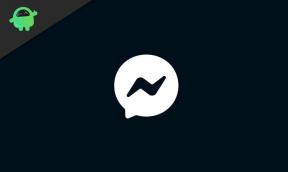Błąd pobierania Microsoft Store 0x80246019: Jak to naprawić?
Okna / / August 05, 2021
Windows 10 ma ekscytującą funkcję „Microsoft Store”, która umożliwia użytkownikom pobieranie i instalowanie wszystkich ulubionych aplikacji w systemie. Ta fascynująca funkcja pomaga dość płynnie pobierać ulubione aplikacje. Podobnie, jeśli chcesz korzystać ze sklepu Microsoft Store i innych najnowszych funkcji, musisz zaktualizować system.
Podczas próby zaktualizowania systemu Windows 10 lub pobrania dowolnej aplikacji ze sklepu Microsoft, w tym czasie pojawia się błąd 0x80246019, czy nie czujesz się zirytowany? Kilku użytkowników napotyka taki błąd 0x80246019 i szuka rozwiązań, aby go rozwiązać. Następnym razem, jeśli wystąpi błąd, możesz pozbyć się tego błędu, korzystając z rozwiązań, które podaliśmy poniżej. Zobaczmy, jak możesz pozbyć się tego problemu.

Spis treści
- 1 Jakie są przyczyny błędu 0x80246019?
- 2 Reset sklepu Microsoft:
-
3 Usuń katalog $ WINDOWS. ~ BT:
- 3.1 Uruchom narzędzie do rozwiązywania problemów z systemem Windows:
- 4 Możesz odłączyć sprzęt zewnętrzny:
- 5 Zmień ustawienie programu Insider:
- 6 Uruchom SFC i DISM
Jakie są przyczyny błędu 0x80246019?
Błąd 0x80246019 występuje, gdy użytkownicy próbują pobrać dowolną aplikację ze sklepu Microsoft lub zaktualizować system Windows. Przyczyną jest katalog $ WINDOWS. ~ BT, w którym zapisywane są pliki tymczasowe podczas próby aktualizacji systemu Windows. Ten błąd może wystąpić, podobnie jak w przypadku uszkodzenia zapory systemu Windows.
Teraz możemy przyjrzeć się rozwiązaniom, aby rozwiązać błąd0x80246019;
Reset sklepu Microsoft:
To resetowanie sklepu Microsoft jest najlepszym rozwiązaniem do rozwiązania błędu 0x80246019. Windows 10 jest wyposażony w domyślną opcję resetowania sklepu Microsoft. Aby kontynuować z opcją resetowania, możesz wykonać poniższe kroki.
- Aby otworzyć okno dialogowe Uruchom, naciśnij Klawisz Windows + R.
- W oknie dialogowym RUN wpisz „Wsreset”
- Zakończenie procesu zajmuje trochę czasu. Następnie możesz pobrać dowolną aplikację ze sklepu MS.
Usuń katalog $ WINDOWS. ~ BT:
Błąd 0x80246019 pojawia się podczas próby aktualizacji systemu Windows 10, jedną z głównych przyczyn jest katalog @ WINDOWS. ~ BT. Aby pozbyć się tego błędu, musisz usunąć katalog $ WINDOWS. ~ BT z systemu. Możesz wykonać poniższe kroki, aby usunąć katalog $ WINDOWS. ~ BT.
- Na Menu Start, wchodzić "Czyszczenie dysku."
- Następnie musisz wybrać swój Dysk systemowy.
- Daj trochę czasu na dokończenie obliczeń.
- Następnie możesz wybrać „Wyczyść pliki systemowe”.
- Na liście znajdź plik „Poprzednia instalacja systemu Windows”.
- I naciśnij Ok i wybierz "Usuń pliki."
Po zakończeniu procesu możesz łatwo zaktualizować system Windows.
Uruchom narzędzie do rozwiązywania problemów z systemem Windows:
Możesz użyć narzędzia do rozwiązywania problemów z systemem Windows, aby rozwiązać dowolny ogólny błąd w systemie. Jeśli chodzi o błąd 0x80246019, tutaj również możesz skorzystać z rozwiązywania problemów z systemem Windows. Aby uruchomić narzędzie do rozwiązywania problemów z systemem Windows, możesz wykonać następujące kroki.
- Najpierw, aby uruchomić Ustawienia, naciśnij Klawisz Windows + I
- Następnie możesz wybrać Aktualizacja i bezpieczeństwo.
- I wybierz „Rozwiązywanie problemów” na panelu po lewej stronie.
- Uruchom narzędzie do rozwiązywania problemów z aktualizacją systemu Windows w przypadku wystąpienia błędu podczas próby aktualizacji systemu Windows.
- Musisz biec Aplikacje ze Sklepu Windows do rozwiązywania problemów, jeśli błąd pojawia się podczas próby pobrania aplikacji ze sklepu Microsoft.
- Jeśli proces się zakończy, możesz spróbować ponownie zaktualizować system Windows i pobrać dowolną aplikację ze sklepu Microsoft.
Możesz odłączyć sprzęt zewnętrzny:
Jeśli którykolwiek z zewnętrznego sprzętu podłączonego do twojego systemu może spowodować błąd 0x80246019, więc aby uciec od tego błędu, musisz odłączyć sprzęt zewnętrzny, taki jak USB, drukarka lub kamera internetowa itp.
Zmień ustawienie programu Insider:
Jeśli błąd 0x80246019 będzie się powtarzał nawet po usunięciu katalogu $ WINDOWS. ~ BT podczas próby aktualizacji systemu Windows, problem tkwi w ustawieniach programu Insider. W tej sytuacji rzeczywiście warto zmienić ustawienia. Możesz zmienić ustawienia, wykonując następujące czynności.
- Po pierwsze, naciśnij Klawisz Windows + X
- Następnie musisz wybrać „Ustawienia”.
- Następnie wybierz „Aktualizacja i zabezpieczenia” w Ustawieniach.
- W menu Aktualizacja i zabezpieczenia wybierz „Windows Insider Program”.
- W menu Niejawny program testów systemu Windows wybierz opcję „Zatrzymaj kompilacje Insider Preview.”
- Na koniec wybierz „Anuluj”.
- Odtąd możesz aktualizować system Windows bez żadnych problemów.
Uruchom SFC i DISM
Jeśli wszystkie powyższe rozwiązania nie naprawiły błędu, przyczyną problemu mogą być uszkodzone pliki systemowe. Faktem jest, że pliki systemowe ulegają uszkodzeniu; komputer nie działa prawidłowo i często wyświetla niektóre błędy. Aby sprawdzić i naprawić uszkodzone pliki systemowe, możesz użyć SFC i DISM. Ta metoda pomoże ci pozbyć się błędu i prawidłowo działać na komputerze.
Aktualizowanie systemu Windows raz po raz pomoże chronić system przed nieoczekiwanym zamknięciem, atakiem wirusów i problemami z systemem. A sklep Microsoft umożliwia dość łatwe pobieranie ulubionych aplikacji. Błąd 0x80246019 uniemożliwia pobranie aplikacji ze sklepu MS i aktualizację systemu Windows. Aby pozbyć się tego błędu, możesz polegać na podanych powyżej niezawodnych rozwiązaniach.
W każdym razie przyczyn może być wiele, aby wystąpić błąd 0x80246019, a rozwiązania również są różne. Jeśli jesteś jednym z użytkowników, których dotyczy ten błąd, możesz wypróbować powyższe rozwiązania i szybko rozwiązać problem. Jeśli po przeczytaniu tego artykułu masz jakieś pytania lub uwagi, napisz komentarz w poniższym polu komentarza.
Powiązane artykuły
- Czy mogę kupować treści ze sklepu Microsoft Store na moim telefonie komórkowym?
- Jak naprawić błąd Microsoft Store 0x80131500 w systemie Windows 10
- Jak naprawić Microsoft Store - Problem z przyciskiem instalacji nie działa